Ovládače pre zariadenie Xerox Phaser 3100 MFP
Produkty Xerox sa už dlho neobmedzujú na známe kopírky: tlačiarne, skenery a samozrejme multifunkčné tlačiarne. Posledná kategória zariadení je najnáročnejšia v softvéri - s najväčšou pravdepodobnosťou nebude fungovať bez príslušných ovládačov MFP. Preto vám dnes poskytneme metódy na získanie softvéru pre Xerox Phaser 3100.
obsah
Stiahnite si ovládače pre zariadenie Xerox Phaser 3100 MFP
Urobme si rezerváciu ihneď - každá z nižšie uvedených metód je vhodná pre konkrétne okolnosti, preto sa odporúča oboznámiť sa s každým a až potom si vybrať najlepšie riešenie. Celkovo existujú štyri možnosti získania vodičov a teraz im predstavíme.
Metóda 1: Online zdroje výrobcu
Výrobcovia v súčasnej realite často podporujú svoje produkty prostredníctvom internetu - najmä prostredníctvom značkových portálov, kde je umiestnený potrebný softvér. Xerox nie je výnimkou, pretože oficiálna webová stránka bude najuniverzálnejšou metódou na získanie ovládačov.
Webovej stránke spoločnosti Xerox
- Otvorte webový portál spoločnosti a venujte pozornosť hlavičke stránky. Kategória, ktorú potrebujeme, sa nazýva "Podpora a ovládače" , kliknite na ňu. Potom v ďalšej ponuke, ktorá sa zobrazí nižšie, kliknite na "Dokumentácia a ovládače" .
- Na verzii CIS verzie stránky Xerox sa nenachádza žiadna sekcia na prevzatie, preto použite pokyny na nasledujúcej stránke a kliknite na navrhovaný odkaz.
- Ďalej zadajte do vyhľadávania názov produktu, ktorého ovládač chcete stiahnuť. V našom prípade ide o Phaser 3100 MFP - napíšte tento názov do riadku. V spodnej časti bloku sa zobrazí ponuka s výsledkami, kliknite na požadovanú položku.
- V okne pod blokom vyhľadávačov sa nachádzajú odkazy na materiály súvisiace s požadovaným vybavením. Kliknite na položku Ovládače a súbory na prevzatie .
- Po prvé, na stránke sťahovania zoraďte dostupné verzie a verziu operačného systému - za to zodpovedá zoznam "operačný systém" . Jazyk je zvyčajne nastavený na "ruský" , ale pre niektoré systémy iné než Windows 7 a vyššie, nemusí byť k dispozícii.
- Vzhľadom na to, že príslušné zariadenie patrí do triedy MFP, odporúčame vám prevziať komplexné riešenie s názvom Ovládače a pomôcky pre systém Windows : obsahuje všetko, čo potrebujete na prevádzku obidvoch komponentov Phaser 3100. Názov komponentu je odkaz na sťahovanie, takže kliknite naň.
- Na ďalšej stránke si prečítajte licenčnú zmluvu a pokračujte v preberaní pomocou tlačidla Accept .
- Počkajte na balík na sťahovanie, potom pripojte zariadenie MFP k počítaču, ak ste to ešte neurobili, a spustite inštalátor. Bude mu potrebovať nejaký čas na rozbalenie zdrojov. Potom, keď je všetko pripravené, otvorí sa "InstallShield Wizard" , v prvom okne kliknite na "Next" .
- Opäť budete musieť dohodu prijať - začiarknite príslušné políčko a znova kliknite na tlačidlo "Ďalej" .
- Tu si musíte vybrať, nainštalovať iba ovládače alebo aj ďalší softvér - ponecháme vám voľbu. Potom pokračujte v inštalácii.
- Posledným krokom, v ktorom sa požaduje zapojenie používateľa, je výber umiestnenia súborov vodiča. V predvolenom nastavení je vybratý adresár na systémovej jednotke, odporúčame ho opustiť. Ale ak ste si istí svojimi schopnosťami, potom môžete vybrať ľubovoľný užívateľský adresár. Ak to chcete urobiť, kliknite na tlačidlo "Zmeniť" po výbere adresára "Ďalej" .
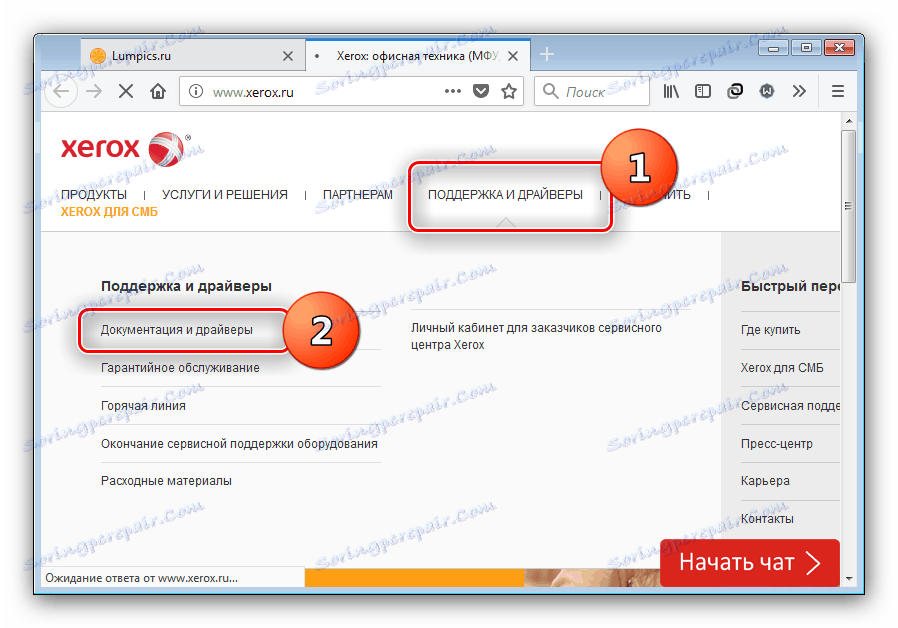
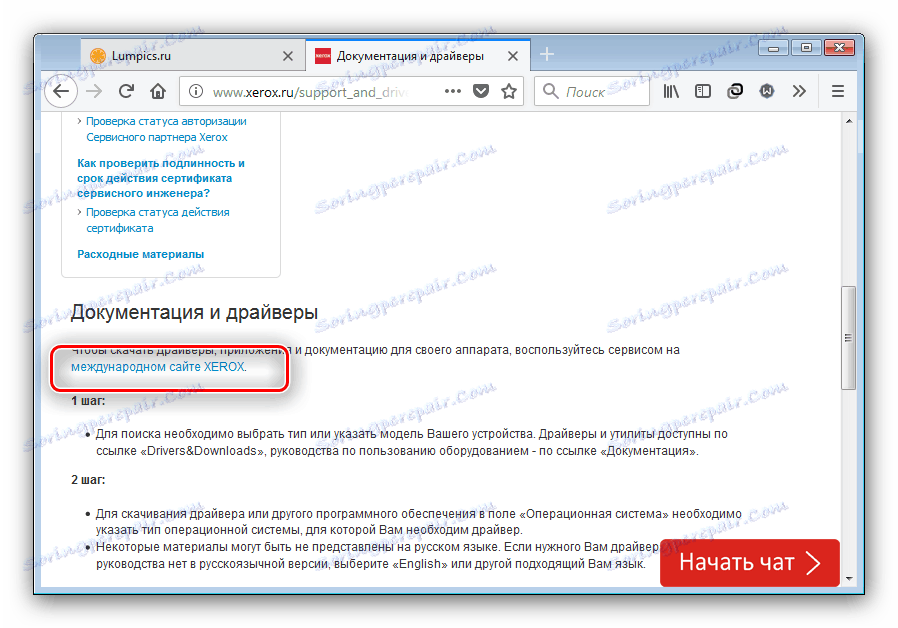
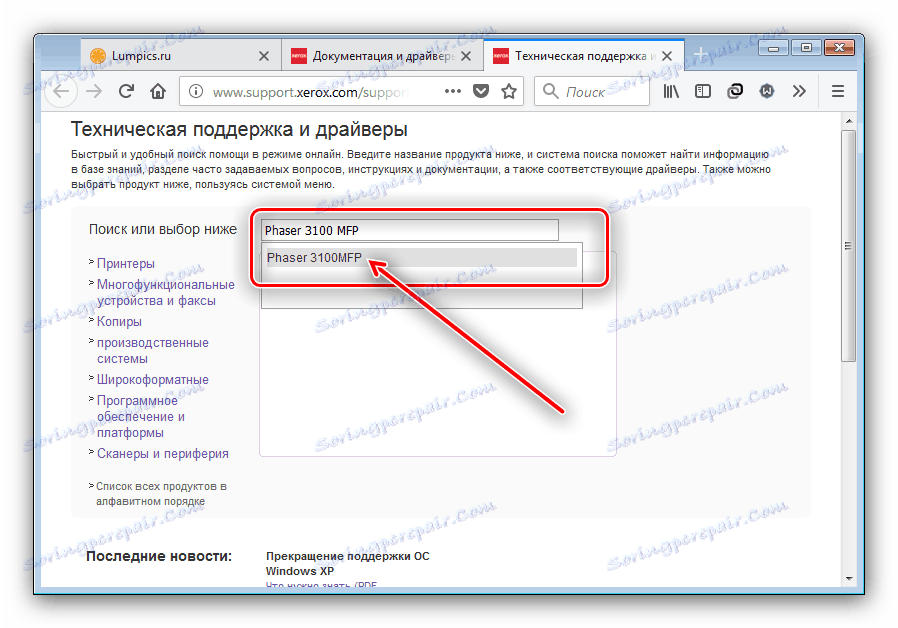
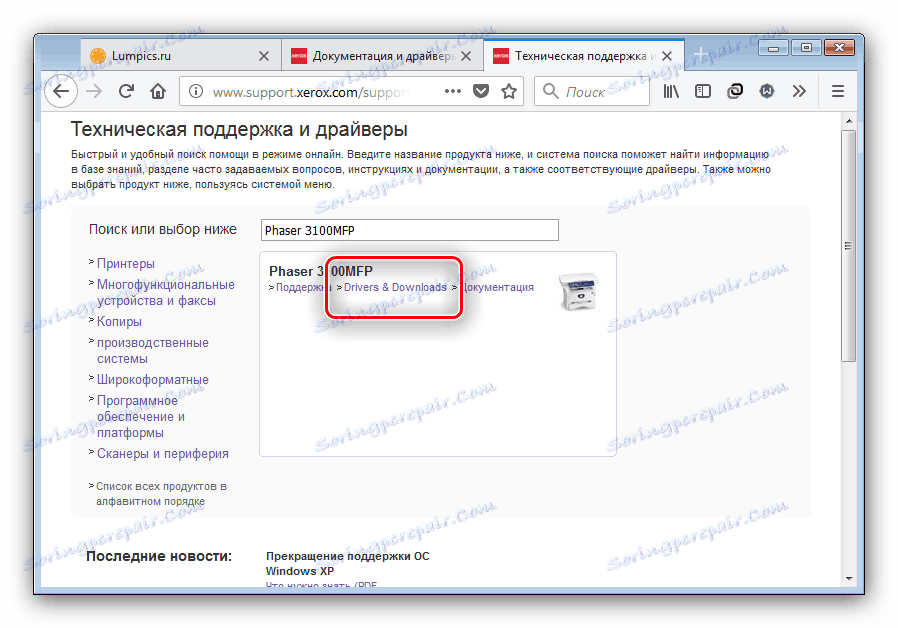
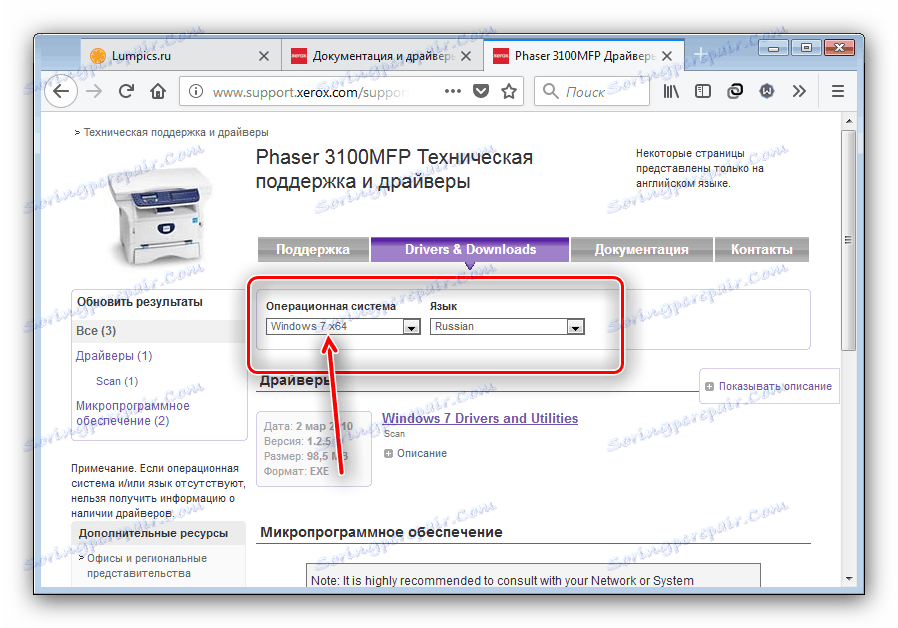
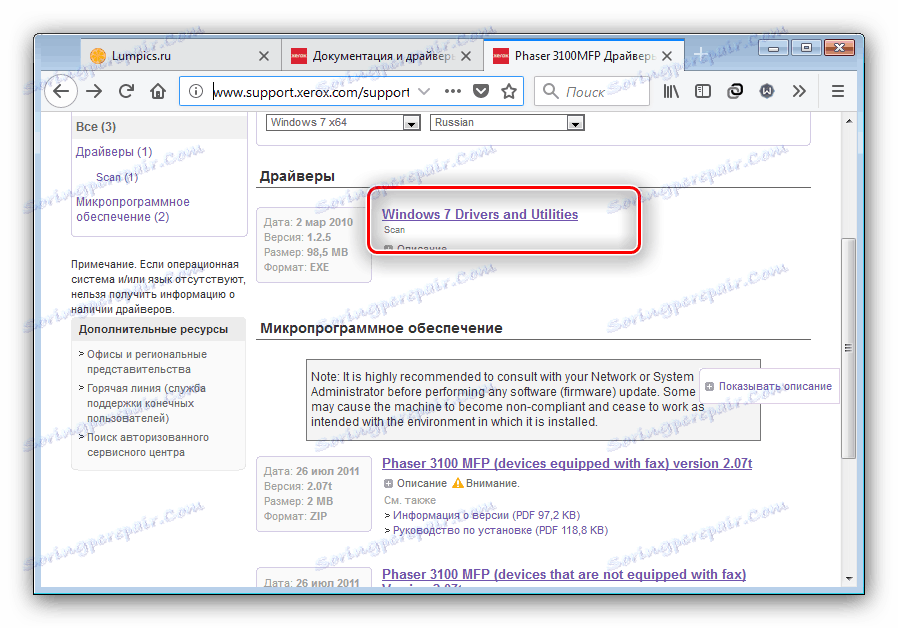
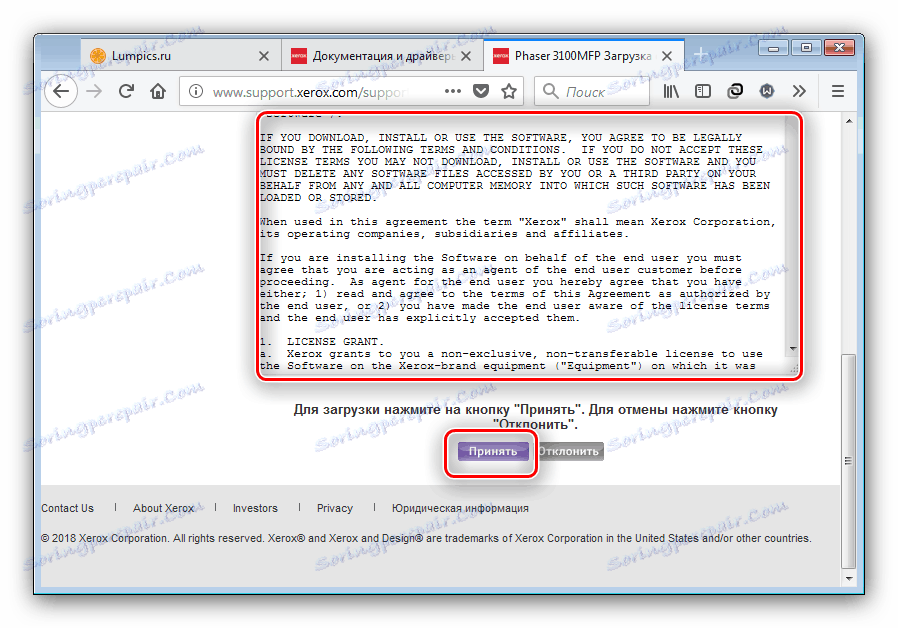
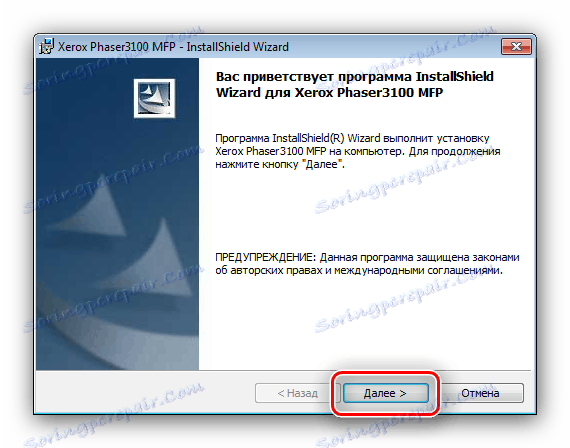
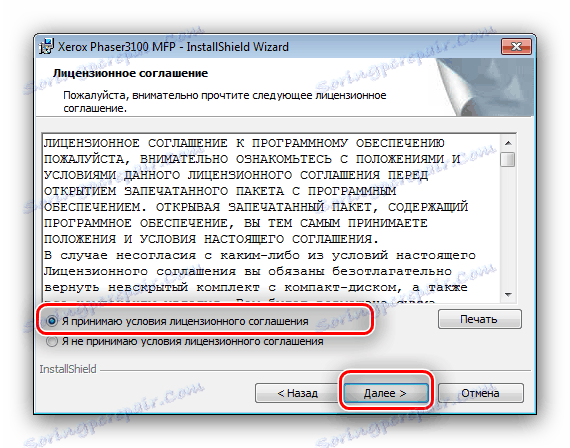
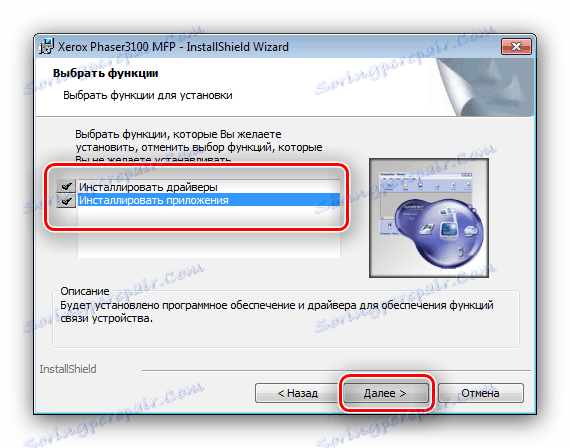
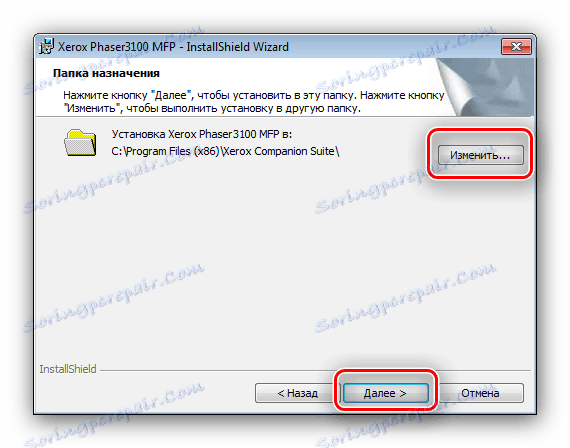
Inštalátor vykoná všetky ďalšie kroky nezávisle.
Metóda 2: Riešenia od vývojárov tretích strán
Oficiálna verzia získavania vodičov je najspoľahlivejšia, ale zároveň najnáročnejšia. Zjednodušte postup pomocou programov tretích strán na inštaláciu ovládačov, ako je Riešenie Driverpack , 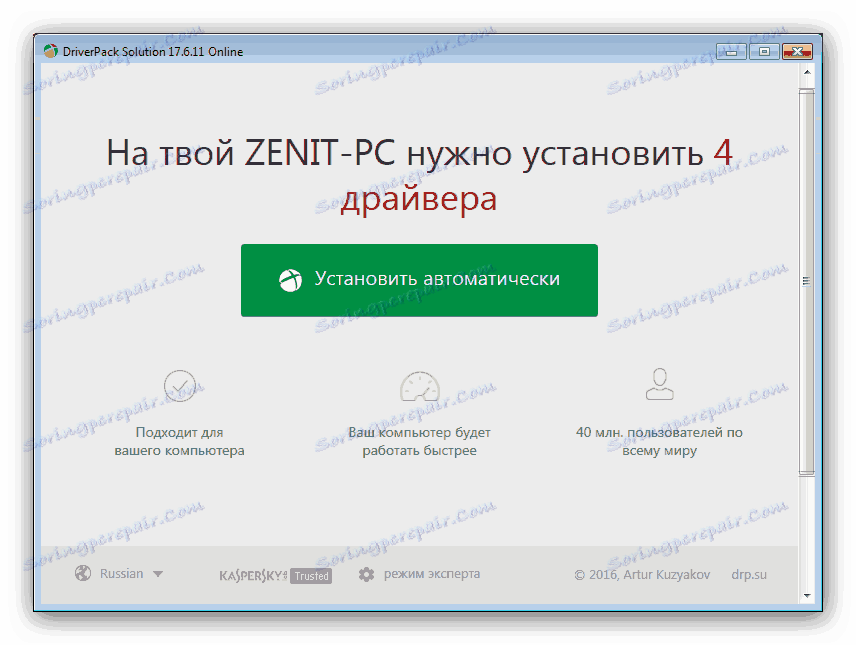
poučenie: Ako nainštalovať ovládače pomocou riešenia DriverPack
Ak riešenie DriverPack nevyhovuje vám, recenzia všetkých obľúbených aplikácií tejto triedy je k dispozícii.
Ďalšie podrobnosti: Najlepší softvér na inštaláciu ovládačov
Metóda 3: ID zariadenia
Ak z nejakého dôvodu nie je možné používať programy tretích strán, je užitočný identifikátor hardvérového zariadenia, ktorý je pre posudzované zariadenie MFP nasledovný:
USBPRINTXEROX__PHASER_3100MF7F0C
Uvedené ID by sa malo používať v spojení so špeciálnym miestom, ako je DevID. Podrobné pokyny na vyhľadanie ovládačov podľa identifikátorov si prečítajte v nižšie uvedenom materiáli. 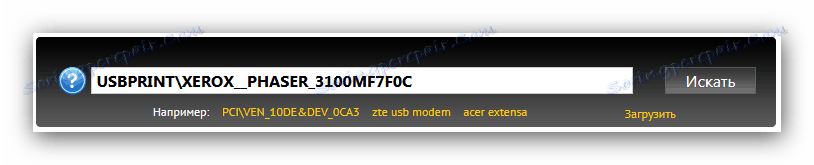
poučenie: Hľadáme ovládače pomocou ID hardvéru
Metóda 4: Systémový nástroj
Mnohí používatelia systému Windows 7 a novších nemajú ani podozrenie, že je možné nainštalovať ovládače pre toto alebo toto zariadenie pomocou "Správcu zariadení" . Mnohí ľudia sa na takúto príležitosť odvolávajú, ale v skutočnosti sa ukázali ako účinné. Vo všeobecnosti je postup veľmi jednoduchý - postupujte podľa pokynov našich autorov. 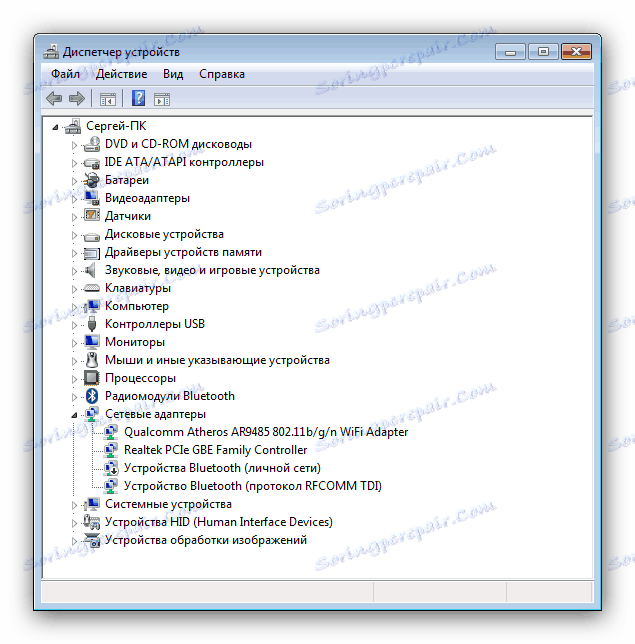
Ďalšie podrobnosti: Inštalácia ovládačov pomocou systémových nástrojov
záver
Po zvážení dostupných metód na získanie softvéru pre zariadenie Xerox Phaser 3100 MFP môžeme konštatovať, že pre koncového používateľa nepredstavujú žiadne ťažkosti. Na tento článok sa končí - dúfame, že náš sprievodca vám bude užitočný.